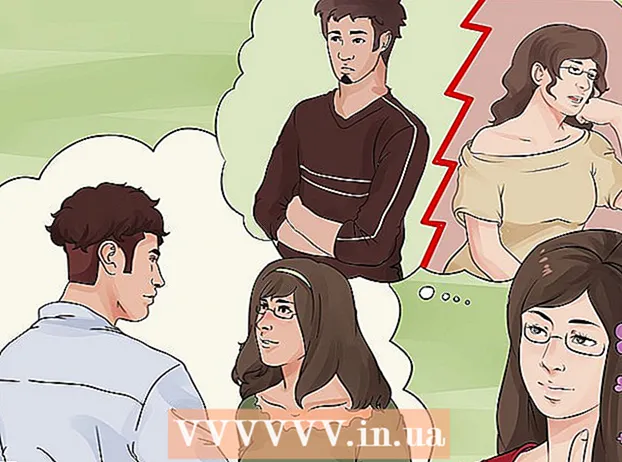நூலாசிரியர்:
Frank Hunt
உருவாக்கிய தேதி:
11 மார்ச் 2021
புதுப்பிப்பு தேதி:
1 ஜூலை 2024

உள்ளடக்கம்
- அடியெடுத்து வைக்க
- 3 இன் பகுதி 1: உங்கள் அட்டையில் தரவை மீட்டெடுக்கவும்
- 3 இன் பகுதி 2: விண்டோஸில் மெமரி கார்டை சரிசெய்தல்
- 3 இன் பகுதி 3: மேக்கில் மெமரி கார்டை சரிசெய்தல்
- உதவிக்குறிப்புகள்
- எச்சரிக்கைகள்
இந்த கட்டுரையில், வேலை செய்யாத மெமரி கார்டிலிருந்து புகைப்படங்கள் அல்லது பிற தரவை எவ்வாறு மீட்டெடுப்பது என்பதை நாங்கள் உங்களுக்குக் கற்பிப்போம். மெமரி கார்டை எவ்வாறு மறுவடிவமைப்பது என்பதையும் நாங்கள் உங்களுக்குக் கற்பிப்போம், இதன்மூலம் அட்டை பழுதுபார்க்கப்பட்ட பின்னரும் அதைப் பயன்படுத்தலாம்.
அடியெடுத்து வைக்க
3 இன் பகுதி 1: உங்கள் அட்டையில் தரவை மீட்டெடுக்கவும்
 உடனடியாக உங்கள் கார்டைப் பயன்படுத்துவதை நிறுத்துங்கள். உங்கள் கேமராவில் "அட்டை பிழை" அல்லது "வாசிப்பு பிழை" அல்லது அது போன்ற ஒரு பிழை செய்தி தோன்றினால், கேமராவை அணைத்து அட்டையை அகற்றவும். நீங்கள் கார்டை தொடர்ந்து முயற்சித்தால், தரவை மீட்டெடுப்பதற்கான வாய்ப்புகள் குறையும்.
உடனடியாக உங்கள் கார்டைப் பயன்படுத்துவதை நிறுத்துங்கள். உங்கள் கேமராவில் "அட்டை பிழை" அல்லது "வாசிப்பு பிழை" அல்லது அது போன்ற ஒரு பிழை செய்தி தோன்றினால், கேமராவை அணைத்து அட்டையை அகற்றவும். நீங்கள் கார்டை தொடர்ந்து முயற்சித்தால், தரவை மீட்டெடுப்பதற்கான வாய்ப்புகள் குறையும்.  தரவு மீட்பு திட்டத்தைப் பாருங்கள். உங்கள் அட்டை மீட்கப்படாமல் இருக்கலாம், ஆனால் அதில் உள்ள தரவை நீங்கள் மீட்டெடுக்க முடியும். தரவை மீட்டெடுக்க உதவும் சில பிரபலமான இலவச நிரல்கள் இங்கே:
தரவு மீட்பு திட்டத்தைப் பாருங்கள். உங்கள் அட்டை மீட்கப்படாமல் இருக்கலாம், ஆனால் அதில் உள்ள தரவை நீங்கள் மீட்டெடுக்க முடியும். தரவை மீட்டெடுக்க உதவும் சில பிரபலமான இலவச நிரல்கள் இங்கே: - ரெக்குவா - உங்கள் வன் இருப்பிடத்தைத் தேர்ந்தெடுத்த பிறகு (இந்த விஷயத்தில் உங்கள் எஸ்டி கார்டு), மற்றும் "புகைப்படங்கள்" விருப்பத்தை சரிபார்த்த பிறகு, ரெக்குவா உங்கள் தரவை பின்னணியில் மீட்டெடுக்க முயற்சிக்கும். பெரும்பாலான பயனர்களுக்கு பரிந்துரைக்கப்படுகிறது.
- CardRecovery - நிரலை அமைத்த பிறகு, CardRecovery இணைக்கப்பட்ட SD அட்டைகளை ஸ்கேன் செய்யத் தொடங்கும். டெமோ காலம் முடிந்ததும், சேவைகளைப் பயன்படுத்த நீங்கள் கட்டணம் செலுத்த வேண்டும்.
- ஃபோட்டோ ரெக் - இந்த நிரல் ஒரு எளிய இடைமுகத்தைக் கொண்டுள்ளது மற்றும் கட்டளை வரியில் திட்டத்தின் சில அடிப்படை அறிவு தேவைப்படுகிறது, எனவே இது ஆரம்பநிலைக்கு பரிந்துரைக்கப்படவில்லை.
 நீங்கள் தேர்ந்தெடுத்த தரவு மீட்பு நிரலைப் பதிவிறக்கி நிறுவவும். கேள்விக்குரிய நிரலின் வலைப்பக்கத்திற்குச் சென்று, "பதிவிறக்கு" பொத்தானைக் கிளிக் செய்து, பதிவிறக்கிய நிறுவியை இருமுறை கிளிக் செய்வதன் மூலம் இதைச் செய்கிறீர்கள்.
நீங்கள் தேர்ந்தெடுத்த தரவு மீட்பு நிரலைப் பதிவிறக்கி நிறுவவும். கேள்விக்குரிய நிரலின் வலைப்பக்கத்திற்குச் சென்று, "பதிவிறக்கு" பொத்தானைக் கிளிக் செய்து, பதிவிறக்கிய நிறுவியை இருமுறை கிளிக் செய்வதன் மூலம் இதைச் செய்கிறீர்கள். - நிரலைப் பதிவிறக்குவதற்கான பொத்தானின் இடம் தளத்திலிருந்து தளத்திற்கு மாறுபடும். நீங்கள் இப்போதே பொத்தானைக் காணவில்லை என்றால், வலைத்தளத்தின் மேல் அல்லது பக்கத்தைப் பாருங்கள்.
 மெமரி கார்டை உங்கள் கணினியில் செருகவும். பெரும்பாலான பிசிக்கள் மெல்லிய, செவ்வக எஸ்டி கார்டு ஸ்லாட்டைக் கொண்டுள்ளன. வழக்கமாக அதற்கு அடுத்ததாக "எஸ்டி" எழுதப்பட்டுள்ளது. மடிக்கணினியின் விஷயத்தில், ஸ்லாட் அநேகமாக பக்கத்தில் இருக்கும், வழக்கமான கணினியில் நீங்கள் யூ.எஸ்.பி போர்ட்டுகளுக்கு அருகில் தேடலாம்.
மெமரி கார்டை உங்கள் கணினியில் செருகவும். பெரும்பாலான பிசிக்கள் மெல்லிய, செவ்வக எஸ்டி கார்டு ஸ்லாட்டைக் கொண்டுள்ளன. வழக்கமாக அதற்கு அடுத்ததாக "எஸ்டி" எழுதப்பட்டுள்ளது. மடிக்கணினியின் விஷயத்தில், ஸ்லாட் அநேகமாக பக்கத்தில் இருக்கும், வழக்கமான கணினியில் நீங்கள் யூ.எஸ்.பி போர்ட்டுகளுக்கு அருகில் தேடலாம். - உங்கள் பிசி அல்லது மேக்கில் எஸ்டி ஸ்லாட் இல்லையென்றால், உங்கள் கணினியில் யூ.எஸ்.பி போர்ட்டில் செருகக்கூடிய எஸ்டி கார்டு ரீடரை வாங்கலாம். இந்த அட்டை வாசகர்கள் பெரும்பாலும் 10 யூரோக்களுக்கு மேல் செலவாகாது.
- கார்டைத் திறப்பதற்கு முன்பு SD கார்டைப் பயன்படுத்த உங்கள் கணினியில் அனுமதி வழங்க வேண்டியிருக்கலாம்.
 உங்கள் தரவு மீட்பு நிரலைத் திறக்கவும். நீங்கள் அதை நிறுவிய இடத்தில் நிரலைக் காணலாம்.
உங்கள் தரவு மீட்பு நிரலைத் திறக்கவும். நீங்கள் அதை நிறுவிய இடத்தில் நிரலைக் காணலாம்.  திரையில் உள்ள வழிமுறைகளைப் பின்பற்றவும். வழக்கமாக நீங்கள் SD கார்டை ஸ்கேன் செய்ய வேண்டிய இடமாகத் தேர்வுசெய்து, SD கார்டை மீட்டெடுக்கத் தொடங்குவதற்கு முன், "புகைப்படங்கள்" விருப்பத்தை அளவுகோல்களில் சரிபார்க்கவும்.
திரையில் உள்ள வழிமுறைகளைப் பின்பற்றவும். வழக்கமாக நீங்கள் SD கார்டை ஸ்கேன் செய்ய வேண்டிய இடமாகத் தேர்வுசெய்து, SD கார்டை மீட்டெடுக்கத் தொடங்குவதற்கு முன், "புகைப்படங்கள்" விருப்பத்தை அளவுகோல்களில் சரிபார்க்கவும். - ஸ்கேன் முடிந்ததும், கண்டுபிடிக்கப்பட்ட புகைப்படங்களை நீங்கள் விரும்பும் இடத்திற்கு மீட்டமைக்க அல்லது ஏற்றுமதி செய்வதற்கான விருப்பம் உங்களுக்கு வழங்கப்படும் (எ.கா. உங்கள் டெஸ்க்டாப்).
3 இன் பகுதி 2: விண்டோஸில் மெமரி கார்டை சரிசெய்தல்
 மெமரி கார்டை உங்கள் கணினியில் செருகவும். பெரும்பாலான பிசிக்கள் மெல்லிய, செவ்வக எஸ்டி கார்டு ஸ்லாட்டைக் கொண்டுள்ளன. வழக்கமாக அதற்கு அடுத்ததாக "எஸ்டி" என்று கூறுகிறது. ஒரு மடிக்கணினியின் விஷயத்தில் ஸ்லாட் பக்கத்தில் இருக்கும், நீங்கள் ஒரு சாதாரண கணினியுடன் யூ.எஸ்.பி போர்ட்களுக்கு அருகில் இருப்பீர்கள்.
மெமரி கார்டை உங்கள் கணினியில் செருகவும். பெரும்பாலான பிசிக்கள் மெல்லிய, செவ்வக எஸ்டி கார்டு ஸ்லாட்டைக் கொண்டுள்ளன. வழக்கமாக அதற்கு அடுத்ததாக "எஸ்டி" என்று கூறுகிறது. ஒரு மடிக்கணினியின் விஷயத்தில் ஸ்லாட் பக்கத்தில் இருக்கும், நீங்கள் ஒரு சாதாரண கணினியுடன் யூ.எஸ்.பி போர்ட்களுக்கு அருகில் இருப்பீர்கள். - உங்கள் கணினியில் எஸ்டி ஸ்லாட் இல்லையென்றால், உங்கள் கணினியில் யூ.எஸ்.பி போர்ட்டில் செருகக்கூடிய எஸ்டி கார்டு ரீடரை வாங்கலாம். இந்த அட்டை வாசகர்கள் பெரும்பாலும் 10 யூரோக்களுக்கு மேல் செலவாகாது
- கார்டைத் திறப்பதற்கு முன்பு SD கார்டைப் பயன்படுத்த உங்கள் கணினியில் அனுமதி வழங்க வேண்டியிருக்கலாம்.
 கிளிக் செய்யவும் வெற்றி. இதை உங்கள் திரையின் கீழ் இடது மூலையில் காணலாம்.
கிளிக் செய்யவும் வெற்றி. இதை உங்கள் திரையின் கீழ் இடது மூலையில் காணலாம்.  தேடல் புலத்தில் "எனது கணினி" எனத் தட்டச்சு செய்க. விண்டோஸ் 8 மற்றும் 10 இல் இது "இந்த பிசி" அல்லது "என் பிசி" என்று அழைக்கப்படுகிறது, ஆனால் "என் கணினி" என்ற தேடல் காலத்துடன் விண்டோஸின் அனைத்து பதிப்புகளுக்கும் சரியான நிரலைக் காண்பீர்கள்.
தேடல் புலத்தில் "எனது கணினி" எனத் தட்டச்சு செய்க. விண்டோஸ் 8 மற்றும் 10 இல் இது "இந்த பிசி" அல்லது "என் பிசி" என்று அழைக்கப்படுகிறது, ஆனால் "என் கணினி" என்ற தேடல் காலத்துடன் விண்டோஸின் அனைத்து பதிப்புகளுக்கும் சரியான நிரலைக் காண்பீர்கள்.  அச்சகம் உள்ளிடவும். இப்போது "இந்த பிசி" சாளரம் திறக்கிறது.
அச்சகம் உள்ளிடவும். இப்போது "இந்த பிசி" சாளரம் திறக்கிறது.  "சாதனங்கள் மற்றும் வட்டு இயக்கிகள்" என்ற பகுதியைப் பாருங்கள். இது "இந்த பிசி" சாளரத்தின் கீழ் பாதியில் உள்ளது. "ஓஎஸ் (சி :)" (இது உங்கள் முதன்மை வன்) மற்றும் உங்கள் மெமரி கார்டு உட்பட அனைத்து இணைக்கப்பட்ட டிரைவ்களும் பெயரிடப்பட்ட ஒரு இயக்கி காண்பீர்கள்.
"சாதனங்கள் மற்றும் வட்டு இயக்கிகள்" என்ற பகுதியைப் பாருங்கள். இது "இந்த பிசி" சாளரத்தின் கீழ் பாதியில் உள்ளது. "ஓஎஸ் (சி :)" (இது உங்கள் முதன்மை வன்) மற்றும் உங்கள் மெமரி கார்டு உட்பட அனைத்து இணைக்கப்பட்ட டிரைவ்களும் பெயரிடப்பட்ட ஒரு இயக்கி காண்பீர்கள். - எந்த இயக்கி மெமரி கார்டு என்று உங்களுக்குத் தெரியாவிட்டால், மெமரி கார்டைத் துண்டித்து, எந்த டிரைவ் பட்டியலில் இருந்து மறைந்துவிடும் என்பதைப் பாருங்கள். தொடர்வதற்கு முன் அட்டையை மீண்டும் வைக்க நினைவில் கொள்ளுங்கள்.
 மெமரி கார்டின் கடிதத்தைக் கவனியுங்கள். உங்கள் முதன்மை வன்வட்டின் இயல்புநிலை கடிதம் "சி", எனவே மெமரி கார்டு வேறு கடிதத்துடன் அடையாளம் காணப்படுகிறது.
மெமரி கார்டின் கடிதத்தைக் கவனியுங்கள். உங்கள் முதன்மை வன்வட்டின் இயல்புநிலை கடிதம் "சி", எனவே மெமரி கார்டு வேறு கடிதத்துடன் அடையாளம் காணப்படுகிறது.  ஒரே நேரத்தில் அழுத்தவும் வெற்றி மற்றும் எக்ஸ் இல். இப்போது ஒரு விண்டோஸ் குறுக்குவழி மெனு திரையின் கீழ் இடது மூலையில் உள்ள தொடக்க பொத்தானுக்கு மேலே திறக்கும்.
ஒரே நேரத்தில் அழுத்தவும் வெற்றி மற்றும் எக்ஸ் இல். இப்போது ஒரு விண்டோஸ் குறுக்குவழி மெனு திரையின் கீழ் இடது மூலையில் உள்ள தொடக்க பொத்தானுக்கு மேலே திறக்கும். - வலது கிளிக் செய்வதன் மூலம் மெனுவையும் திறக்கலாம் தொடங்கு தள்ள.
 கட்டளை வரியில் (நிர்வாகம்) கிளிக் செய்க. இது கட்டளை வரியில் நிரலைத் திறக்கும், இதன் மூலம் நாங்கள் SD கார்டை மறுவடிவமைப்போம்.
கட்டளை வரியில் (நிர்வாகம்) கிளிக் செய்க. இது கட்டளை வரியில் நிரலைத் திறக்கும், இதன் மூலம் நாங்கள் SD கார்டை மறுவடிவமைப்போம். - உங்கள் கணினியின் நிர்வாகி கணக்கில் உள்நுழைந்திருந்தால் மட்டுமே இதைச் செய்ய முடியும்.
 வகை chkdsk மீ:/ ஆர் கட்டளை வரியில் சாளரத்தில். உங்கள் மெமரி கார்டின் வட்டு இயக்கி கடிதத்துடன் "m:" ஐ மாற்றவும் (எ.கா. "e:"). "Chkdsk" செயல்பாடு பிழைகள் தேர்ந்தெடுக்கப்பட்ட வட்டை சரிபார்த்து பின்னர் சரிசெய்ய வேண்டிய பகுதிகளை வடிவமைக்கிறது.
வகை chkdsk மீ:/ ஆர் கட்டளை வரியில் சாளரத்தில். உங்கள் மெமரி கார்டின் வட்டு இயக்கி கடிதத்துடன் "m:" ஐ மாற்றவும் (எ.கா. "e:"). "Chkdsk" செயல்பாடு பிழைகள் தேர்ந்தெடுக்கப்பட்ட வட்டை சரிபார்த்து பின்னர் சரிசெய்ய வேண்டிய பகுதிகளை வடிவமைக்கிறது. - "M:" மற்றும் "/ r" க்கு இடையில் ஒரே ஒரு இடம் உள்ளது.
 அச்சகம் உள்ளிடவும். இப்போது வட்டு சரிபார்க்கப்படுகிறது. சரிசெய்யக்கூடிய சிக்கல்களை கட்டளை வரியில் கண்டறிந்தால், அவை உடனடியாக சரிசெய்யப்படும்.
அச்சகம் உள்ளிடவும். இப்போது வட்டு சரிபார்க்கப்படுகிறது. சரிசெய்யக்கூடிய சிக்கல்களை கட்டளை வரியில் கண்டறிந்தால், அவை உடனடியாக சரிசெய்யப்படும். - கட்டளை வரியில் அனுமதி கேட்கும்போது, அழுத்தவும் உள்ளிடவும் ஒப்புதல் அளிக்க.
- கிளிக் செய்த பிறகு "நேரடி அணுகலுக்கான தொகுதியைத் திறக்க முடியாது" என்று ஒரு பிழையைப் பெறலாம் உள்ளிடவும் அச்சகங்கள். இந்தச் செய்தி உங்கள் இயக்ககத்தை மறுவடிவமைக்க தேவையில்லை (அதாவது இயக்கி சேதமடையவில்லை) அல்லது இயக்ககத்தை சரிசெய்ய முடியாது என்பதாகும்.
- சில சந்தர்ப்பங்களில், உங்கள் வைரஸ் தடுப்பு நிரல் வடிவமைப்பைத் தடுப்பதால் "நேரடி அணுகலுக்கான தொகுதியைத் திறக்க முடியாது" என்ற பிழை செய்தி ஏற்படுகிறது. உங்கள் வைரஸ் தடுப்பு நிரலை தற்காலிகமாக அணைத்துவிட்டு மீண்டும் முயற்சிக்கவும்.
 உங்கள் SD கார்டை அகற்று. செயல்முறை முடிந்ததும், உங்கள் கணினியிலிருந்து உங்கள் SD கார்டை எளிதாக அகற்றி உங்கள் கேமராவில் வைக்கலாம்.
உங்கள் SD கார்டை அகற்று. செயல்முறை முடிந்ததும், உங்கள் கணினியிலிருந்து உங்கள் SD கார்டை எளிதாக அகற்றி உங்கள் கேமராவில் வைக்கலாம்.
3 இன் பகுதி 3: மேக்கில் மெமரி கார்டை சரிசெய்தல்
 உங்கள் கணினியில் மெமரி கார்டைச் செருகவும். எல்லா மேக்ஸிலும் எஸ்டி கார்டு ஸ்லாட் இல்லாததால் நீங்கள் ஒரு எஸ்டி கார்டு ரீடரை வாங்க வேண்டியிருக்கலாம்.
உங்கள் கணினியில் மெமரி கார்டைச் செருகவும். எல்லா மேக்ஸிலும் எஸ்டி கார்டு ஸ்லாட் இல்லாததால் நீங்கள் ஒரு எஸ்டி கார்டு ரீடரை வாங்க வேண்டியிருக்கலாம். - உங்கள் மேக்கில் எஸ்டி கார்டு இருந்தால், அதை நீங்கள் பக்கத்தில் (லேப்டாப்) அல்லது பின்புறத்தில் (ஐமாக்) காணலாம்.
- சில கணினிகள் மூலம் நீங்கள் முதலில் யூ.எஸ்.பி வழியாக டிரைவ்களைப் பயன்படுத்த அனுமதிக்க வேண்டும், இல்லையெனில் உங்கள் கணினி அட்டையை அங்கீகரிக்காது.
 கண்டுபிடிப்பான் திறக்கவும். உங்கள் கப்பல்துறையில் நீல முகம் கொண்ட ஐகான் இது.
கண்டுபிடிப்பான் திறக்கவும். உங்கள் கப்பல்துறையில் நீல முகம் கொண்ட ஐகான் இது.  செல் என்பதைக் கிளிக் செய்க. இது மெனு பட்டியின் மேலே உள்ளது.
செல் என்பதைக் கிளிக் செய்க. இது மெனு பட்டியின் மேலே உள்ளது.  பயன்பாடுகள் என்பதைக் கிளிக் செய்க. இப்போது பயன்பாட்டு கோப்புறை திறக்கும்.
பயன்பாடுகள் என்பதைக் கிளிக் செய்க. இப்போது பயன்பாட்டு கோப்புறை திறக்கும். - பயன்பாட்டு கோப்புறையைத் திறக்க மற்றொரு வழி முக்கிய கலவையாகும் ஷிப்ட் + கட்டளை + நீங்கள்.
 வட்டு பயன்பாட்டை இருமுறை கிளிக் செய்யவும். இந்த திட்டத்தை ஒரு ஸ்டெதாஸ்கோப் மூலம் சாம்பல் வன் வட்டு மூலம் அங்கீகரிக்க முடியும்.
வட்டு பயன்பாட்டை இருமுறை கிளிக் செய்யவும். இந்த திட்டத்தை ஒரு ஸ்டெதாஸ்கோப் மூலம் சாம்பல் வன் வட்டு மூலம் அங்கீகரிக்க முடியும்.  உங்கள் மெமரி கார்டைத் தேர்ந்தெடுக்கவும். உங்கள் அட்டை "வெளிப்புற" பிரிவில் இடது நெடுவரிசையில் தெரியும்.
உங்கள் மெமரி கார்டைத் தேர்ந்தெடுக்கவும். உங்கள் அட்டை "வெளிப்புற" பிரிவில் இடது நெடுவரிசையில் தெரியும். - கார்டைக் காணவில்லை எனில், உங்கள் கார்டை அகற்றி உங்கள் கணினியில் மீண்டும் செருகவும்.
 வட்டு முதலுதவி என்பதைக் கிளிக் செய்க. சாளரத்தின் மேற்புறத்தில் உள்ள ஸ்டெதாஸ்கோப்பின் ஐகானால் வட்டு முதலுதவியை நீங்கள் அடையாளம் காணலாம்.
வட்டு முதலுதவி என்பதைக் கிளிக் செய்க. சாளரத்தின் மேற்புறத்தில் உள்ள ஸ்டெதாஸ்கோப்பின் ஐகானால் வட்டு முதலுதவியை நீங்கள் அடையாளம் காணலாம்.  ரன் என்பதைக் கிளிக் செய்க. "உங்கள் இயக்கி தோல்வியடையும்" என்று ஒரு பாப்-அப் சாளரம் தோன்றினால், நீங்கள் மெமரி கார்டை சரிசெய்ய முடியாது.
ரன் என்பதைக் கிளிக் செய்க. "உங்கள் இயக்கி தோல்வியடையும்" என்று ஒரு பாப்-அப் சாளரம் தோன்றினால், நீங்கள் மெமரி கார்டை சரிசெய்ய முடியாது.  உங்கள் மெமரி கார்டு சரிசெய்யப்படும் வரை காத்திருங்கள். செயல்முறை முடிந்துவிட்டது என்ற செய்தியை நீங்கள் பெறும்போது, உங்கள் கணினியிலிருந்து உங்கள் மெமரி கார்டை அகற்றி மீண்டும் உங்கள் கேமராவில் வைக்கலாம்.
உங்கள் மெமரி கார்டு சரிசெய்யப்படும் வரை காத்திருங்கள். செயல்முறை முடிந்துவிட்டது என்ற செய்தியை நீங்கள் பெறும்போது, உங்கள் கணினியிலிருந்து உங்கள் மெமரி கார்டை அகற்றி மீண்டும் உங்கள் கேமராவில் வைக்கலாம். - நீங்கள் பின்வரும் செய்தியைப் பெறலாம்: "அடிப்படை பணி ஒரு பிழையைப் புகாரளித்துள்ளது". அவ்வாறான நிலையில், உங்கள் மேக்கை மறுதொடக்கம் செய்து மீண்டும் முயற்சி செய்யலாம்.
உதவிக்குறிப்புகள்
- உங்கள் மெமரி கார்டுக்கு பல வழிகளில் சேதம் ஏற்படுவதைத் தடுக்கலாம். எழுதும் போது அல்லது படிக்கும்போது ஒருபோதும் கார்டை அகற்ற வேண்டாம், பேட்டரி குறைவாக இருக்கும்போது எதையும் கார்டில் வைக்க வேண்டாம், முடிந்தால் கார்டை அகற்றுவதற்கு முன் உங்கள் சாதனத்தை அணைக்கவும்.
- மெமரி கார்டுகள் என்றென்றும் நிலைக்காது. ஃபிளாஷ் நினைவகம் பொதுவாக பத்தாயிரம் முதல் பத்து மில்லியன் வரை எழுதும் மற்றும் அழிக்கும் சுழற்சிகளைக் கொண்டுள்ளது, எனவே அட்டை எவ்வளவு பயன்படுத்தப்படுகிறது என்பதைப் பொறுத்து, சில வருடங்களுக்கு ஒருமுறை எப்போதும் காப்புப்பிரதி எடுத்து அட்டையை மாற்ற பரிந்துரைக்கப்படுகிறது.
- புதிய 8 ஜிபி எஸ்டி கார்டுக்கு இப்போது 10 யூரோவிற்கும் குறைவாக செலவாகிறது.
எச்சரிக்கைகள்
- உங்கள் அட்டை பழுதுபார்க்கப்பட்டாலும், புதிய அட்டையை மறுவடிவமைப்பதற்கு பதிலாக வாங்கவும். புதிய எஸ்டி கார்டை விட சிக்கல்களை ஏற்படுத்திய கார்டுகள் நம்பகத்தன்மை குறைந்தவை.